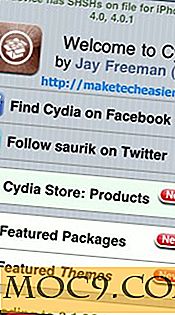Tekniske tips til at producere din egen podcast
Enhver med en mikrofon og noget at sige kan lave en podcast. I denne artikel vil jeg give dig nogle podcast tekniske tips til at oprette og distribuere din egen.
Lydkvalitet
Intet spilder en god podcast som dårlig optagelse. Du kan typisk komme væk med en moderne computers indbyggede mikrofon, men du kan ende med en subtil fuzz i baggrunden.
Dette er et klip af lyden, der viser, hvordan den "tavse" del i baggrunden faktisk har en smule forstyrrelser:

Denne blev optaget med en billig USB-mikrofon. Bemærk den flade linje under stille dele:

Mikrofoner til side, kan du forsøge at lave underparameteroptagelser i et program som Audacity ved at udnytte equalize og normalisere filtre. Du kan også komprimere lyden, så kun de vokale lyde kan komme igennem. Hvis den ikke bruges forsigtigt, kan kompression dog resultere i en tinny lyd.
Hvis du optager et gruppearrangement med folk på fjerntliggende steder, anbefaler jeg at bruge Mumble til sin høje lydkvalitet og lave ventetid. Optagelse er en indbygget funktion.
Musik og lydeffekter
Mange professionelle podcasts omfatter en jingle i begyndelsen, og nogle gange også i slutningen, for at holde temaet konsistent fra episode til episode. En jingle er også god til branding.
Hvis du kan lave din egen jingle, fantastisk! Hvis du er som mig, der ikke har nogen følelse af rytme eller melodi, kan du være bedre at finde en online.
Flere hjemmesider lager fri licenseret musik, prøver og lydeffekter. Nogle af disse omfatter:
- Internetarkivets lydafsnit
- FreeSound
- ccMixter
- SoundClouds Creative Commons sektion
Hosting din podcast
Mens Podbean var engang et klogt valg, har webstedet været nede i nogen tid. PRX.org er et levedygtigt alternativ, men det begrænser gratis konti til to timers lyd.
Et af de vigtigste tekniske tips til podcast er at være vært for din egen ved hjælp af WordPress, fordi det er meget nemt at gøre, og der er ingen datalåg undtagen det, der er angivet af din hostingudbyder. En anden fordel er, at det automatisk opretter et RSS-feed til dit indhold, og RSS er næsten et krav, hvis du forventer, at folk lytter til din podcast offline. WordPress selv genererer et Atom feed
Mens du ikke strengt skal bruge et plugin til at være vært for lydindhold på din WordPress-blog, kan det gør det enklere og smukkere. Pluginet jeg har valgt at bruge til min podcast hedder Podlove Web Player. Podlove Web Player er en del af Podlove Podcast Publisher, som er en mere komplet løsning til podcast hosting.
Podloves muligheder vises i dit sidebjælke, efter at du har installeret og aktiveret plugin'et:

Problemet jeg fandt med Podlove Podcast Publisher er, at det gør brug af den brugerdefinerede posttype, der ikke vises som standard på hovedsiden. Det betyder, at besøgende kan kæmpe for at finde det. Jeg valgte at sende mine podcast-episoder som almindelige indlæg ved hjælp af netop Web Player-komponenten i Podlove (via shortcode).
For at bruge Podlove Web Player skal du uploade en episode af din podcast; Du kan bruge WordPress 'mediebibliotek eller være vært for filen et andet sted. Alt du behøver er et direkte link. Brug derefter [podloveaudio] til at indlejre din podcast i dit indlæg. Det mest grundlæggende eksempel ser sådan ud:
[podloveaudio src = "http://my-website.com/my-sound-file.ogg"]
For en pænere podcast anbefaler jeg at bruge nogle flere tags til at tilføje metadata. En komplet liste over understøttede tags kan findes her.
Dette er et eksempel på et podcast-indlæg, jeg lavede, ved hjælp af et album billede og lydfil fra mit WordPress mediebibliotek og med en beskrivelse:
[podloveaudio src = "http://podcast.rujic.net/wp-content/uploads/2012/12/metapodcast-02.ogg" poster = "http://podcast.rujic.net/wp-content/uploads/ 2012/12 / ruji.gif "] I denne episode optager jeg lyd med min USB-mikrofon (Blue Snowflake) for at vise, hvordan der er mindre interferens fra baggrundsstøj.
Beskrivelsen vil dukke op i smart podcast-klienter som Miro, såvel som på WordPress-siden selv:

Brug af Feedburner
Feedburner er en gratis RSS management service. Hvis du allerede har et feed til din podcast, kan du konvertere det til at bruge Feedburner; Dette giver dig adgang til abonnementsstatistikker og andre funktioner, som du ikke får med et almindeligt WordPress-feed.
For at komme i gang er alt du behøver en Google-konto. Log ind og besøg feedburner.google.com. Feedburner vil invitere dig til at "Brænde et feed lige i øjeblikket." Bare indtast dit WordPress (eller andet) RSS-feed, marker "Jeg er en podcaster", og klik på "Næste".

Feedburner vil gætte dit feeds titel og adresse, som du kan ændre:

Hvis du valgte en feedadresse, der ikke allerede var taget, får du en succesmeddelelse. Følg blot Feedburners instruktioner for at konfigurere avancerede indstillinger.
Hvis din podcast er på WordPress, skal du fortælle din WordPress-installation omdirigere dit feed til Feedburner. Du kan gøre dette med et plugin som FD Feedburner Plugin.
Installer og aktiver FD Feedburner, og derefter i dit WordPress dashboard, gå til "Settings -> Feedburner" og indtast din Feedburner adresse:

Nu kan du besøge din Feedburner-side for at spore alle dine feeds analyser.
Få din podcast derude
Hvis du vil have offentligheden at finde din podcast, skal du liste den i nogle mapper. Her er nogle store, du bør se på:
- Miro Guide
- iTunes Podcast Directory
- PodcastDirectory.com
- Podcast Alley
- Podfeed
Hvis der er et sidste podcast-tekniske tip jeg har, er det, "Bare gør det!" De tekniske detaljer betyder noget, men de er ikke lige så vigtige som bare at hoppe ind i det og få dine fødder våde. Efter min mening bør alle have en podcast!
Så hvad er din nuværende eller fremtidige podcast om?
Billedkredit: Open Clip Art Library